
Sketchup是一款非常优秀实用的平面设计绘图软件,也是一款非常受欢迎的3D设计软件。这款软件为用户提供了独特简洁的界面,可以轻松制作程序演示视频动画,从而全方位表达设计师的创意想法。它非常强大。使用该软件创建三维模型后,我们经常需要调整模型的材质颜色和透明度,以便更好地渲染图形。但是这个软件很难操作,很多朋友都不知道怎么操作。然后边肖会给大家详细介绍sketchup调整材质颜色和透明度的具体操作方法。有需要的朋友可以看看。
第一步。首先,打开软件。我们在软件中创建或打开需要调整材质颜色和透明度的模型,如下图所示。
2.然后单击菜单栏中的“窗口”选项,并在下拉框中选择“默认面板”选项。旁边会出现一个下拉框,我们会在下拉框中选择“材质”选项。
3.然后界面右侧会出现一个材质窗口,我们在其中选择一种材质颜色填充模型,如下图所示。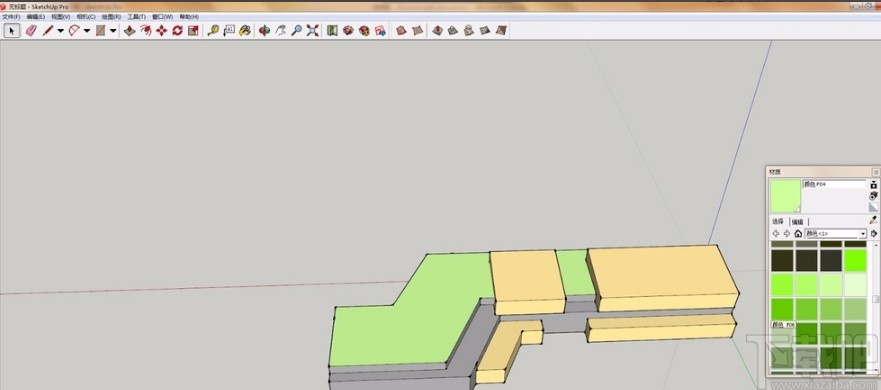
4.接下来,我们在材质窗口中点击编辑选项,下面会出现很多对应的操作选项,如下图所示。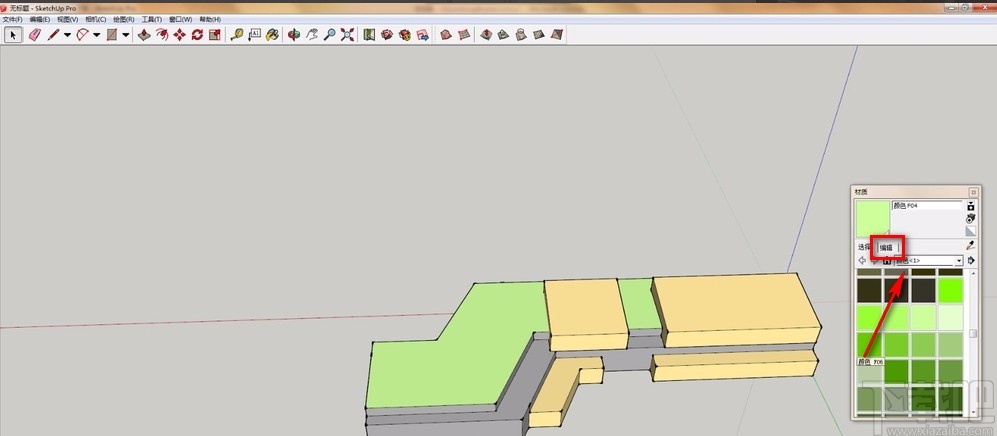
5.然后我们可以在窗口根据自己的需要微调材质的颜色;同时,找到窗口底部的“不透明”选项,点击选项右下角的上下按钮,调整材质的透明度。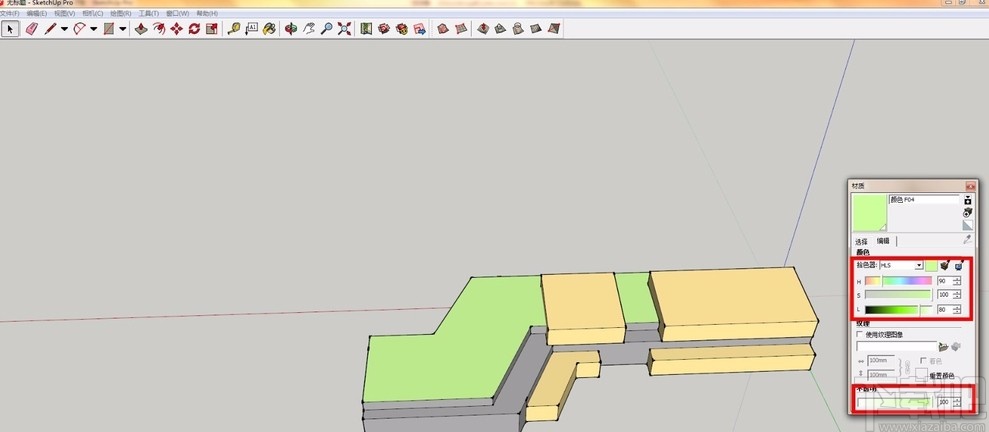
6.完成以上所有步骤后,我们已经成功调整了材质的颜色和透明度,效果如下图所示,可以作为参考。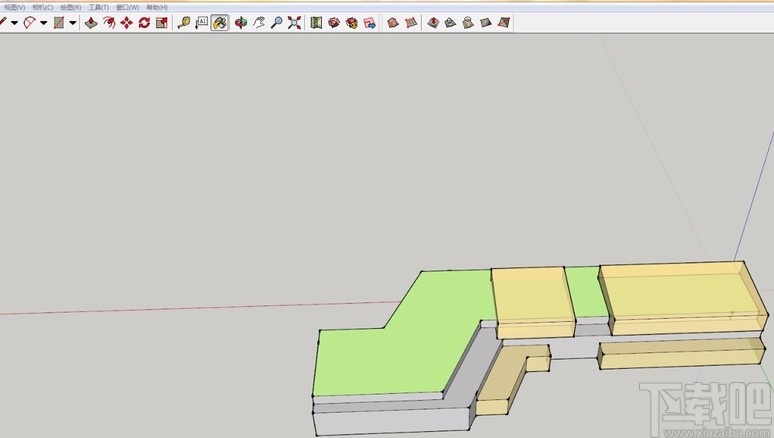
以上就是sketchup调整材质颜色和透明度的具体操作方法,简单易懂。有需要的朋友可以看看。希望这篇教程对大家有所帮助。